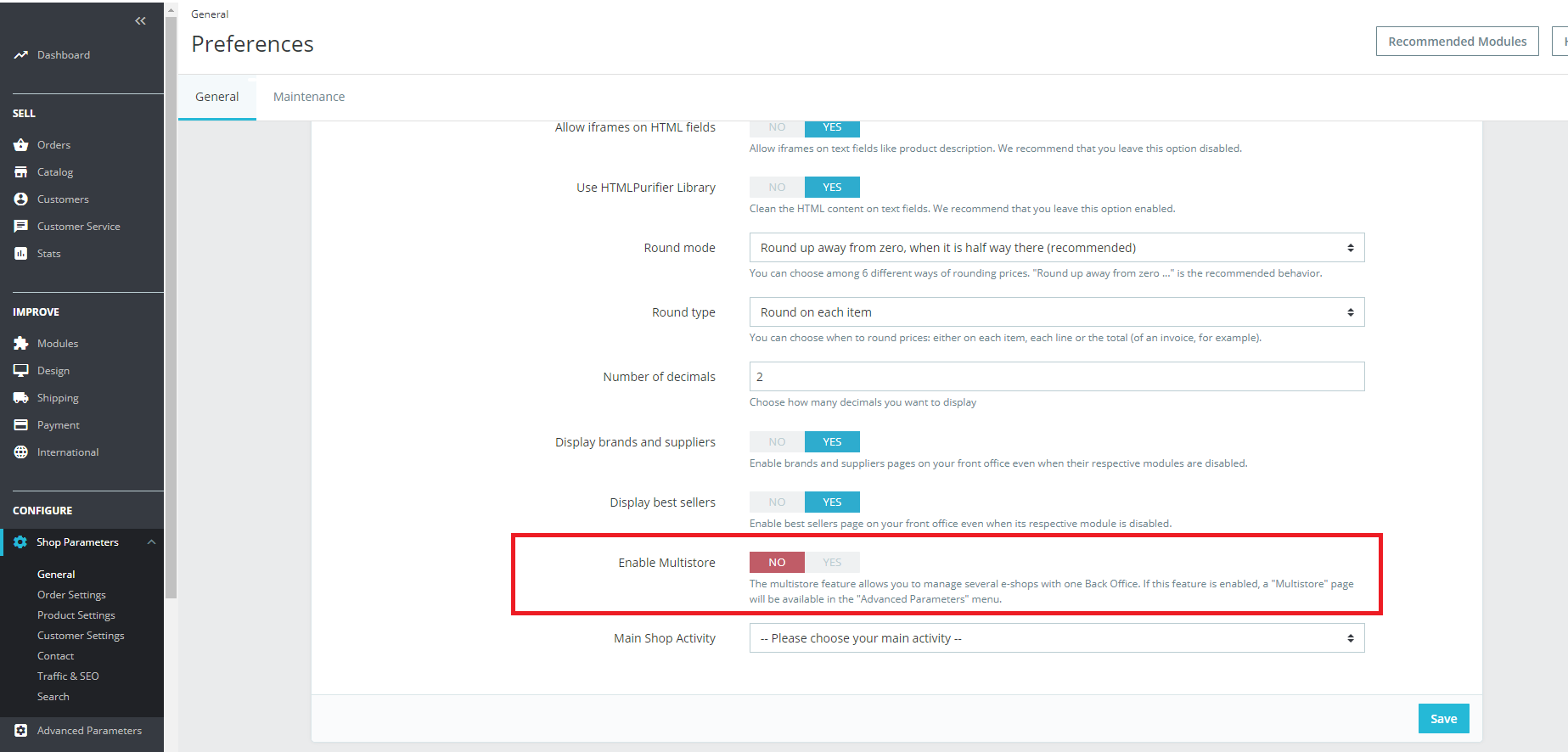Um einen PrestaShop-Shop mit unserer Multi-Channel-Integrationsplattform zu verbinden, müssen eine Reihe von Server- und PrestaShop-Konfigurationsanforderungen erfüllt sein.
Der Grund dafür ist, dass es notwendig ist, das reibungslose Funktionieren und die Synchronisation Ihres PrestaShops mit einem Katalog sicherzustellen, der so umfangreich und in so vielen Sprachen wie unserer ist.
In diesem Beitrag erklären wir Ihnen Schritt für Schritt, wie Sie Ihren PrestaShop mit der Multi-Channel-Integrationsplattform einrichten.
Im ersten Schritt der Konfigurationsprüfung sehen Sie die Liste der Voraussetzungen für eine erfolgreiche Verbindung.
Hier sind die Details:
* Modul mmoconnector installiert. Wie im Konfigurationshandbuch angegeben, müssen Sie die neueste Version des Moduls installieren (die Sie auf dem Validierungsbildschirm Ihres Shops in der Multichannel Integration Platform im ersten Schritt finden).
* Modul Lese-/Schreibrechte mmoconnector aktiviert. Es ist notwendig, innerhalb des Servers zu überprüfen (die Verbindung per FTP/SSH herzustellen), ob die Berechtigungen des Ordners mmoconnnector, innerhalb der Module, die Berechtigungen 755 (rwxr-xr-xr-x) haben, um sicherzustellen, dass der Validierungs- und Synchronisierungsprozess korrekt funktioniert.
* CRON-Tasks konfiguriert. Wenn wir auf die Konfiguration innerhalb des mmconnector-Moduls in PrestaShop zugreifen, finden Sie oben die drei CRON-Aufgaben, die Sie auf Ihrem Server konfigurieren müssen. Sie müssen sie im gleichen Format wie sie erscheinen hinzufügen (je nach Hosting können Sie die Zeitwerte hinzufügen oder, wenn nicht, müssen Sie sie manuell hinzufügen). Wenn Sie sie nicht konfigurieren können, schreiben Sie ein Ticket an den technischen Support Ihres Servers, um Hilfe zu erhalten.
* Die Option “html iframe” in Ihrem Prestashop-Shop muss aktiviert sein. In der Systemsteuerung Ihres PrestaShops müssen Sie auf den Menüabschnitt “Shop-Parameter” > “Einstellungen” zugreifen und die Option “Iframes in HTML-Feldern zulassen” aktivieren.
* Die Option “Multistore aktivieren” muss in Ihrem Prestashop deaktiviert sein. In der Systemsteuerung Ihres Prestashops müssen Sie auf den Menüabschnitt “Shop-Parameter” > “Einstellungen” zugreifen und die Option “Multistore aktivieren” deaktivieren.
* Die Cache-Option Ihres PrestaShop muss aktiviert sein. In der Systemsteuerung Ihres PrestaShops müssen Sie auf den Menüabschnitt Erweiterte Einstellungen > Performance und im Abschnitt Smarty die Cache-Option aktivieren.
* Die Option friendly URL Ihres PrestaShop muss aktiv sein. In der Systemsteuerung Ihres PrestaShops müssen Sie im Menüabschnitt Shopparameter > SEO & URL die Option “friendly URL” aktivieren.
* Die akzentuierte URL-Option Ihres PrestaShop muss aktiv sein. In der Systemsteuerung Ihres PrestaShops müssen Sie im Menüabschnitt Shopparameter > SEO & URL die Option Akzentuierte URL” aktivieren.
* Sie müssen € als Standardwährung in Ihrem PrestaShop hinterlegen. In der Systemsteuerung Ihres PrestaShop müssen Sie im Abschnitt Locations > Location menu sicherstellen, dass im Feld Default currency die Währung Euro steht.
* Die letzten beiden Optionen, die sich auf die PHP-Version und -Konfiguration beziehen, sind in diesem Akademiebeitrag näher beschrieben.
Abschließend, wenn Sie Ihren PrestaShop validieren, wird in der Nachricht, die Sie von der Multi-Channel-Integrationsplattform erhalten, jeder Punkt farblich hervorgehoben, je nachdem, ob die Konfiguration korrekt, blockierend oder nicht blockierend ist; die Zuordnung der Farben zu jedem Status ist wie folgt:
- Grün: Korrekte Konfiguration.
- Rot: Falsche Konfiguration, muss geändert werden, um den Shop zu validieren.
- Orange: Die Konfiguration ist falsch, aber nicht blockierend, was bedeutet, dass der Shop mit dieser Konfiguration validiert werden kann, obwohl es empfohlen wird, sie an die von uns empfohlenen Werte anzupassen.




 Kontakt
Kontakt